win7 64位笔记本系统如何调节屏幕亮度
2016-11-02
长时间的在电脑打游戏工作很容易增加眼疲劳,电脑屏幕亮度的不合适也会引起眼睛的不适,那么win7 64位笔记本系统如何调节屏幕亮度呢?下文小编就分享了win7 64位笔记本系统调节屏幕亮度的方法,希望对大家有所帮助。
win7 64位笔记本系统调节屏幕亮度方法
1.一般的笔记本电脑在键盘上都会设置好一些热键,这样我们就可以利用这些热键来调节屏幕的亮度的,例如Fn+方向键的↑↓等等。

2如果经过上述步骤之中我们没有发现可以支持屏幕亮度调节的按键的话,这个时候可以尝试通过软件的方式调节。首先我们要打开win7 64位旗舰版的控制面板。
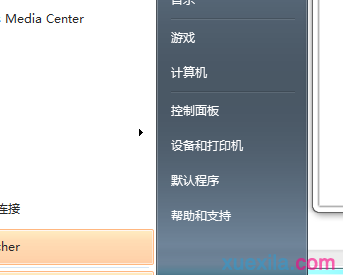
3,可以看到很多选项,这里我们点击第一个出现的选项,系统和安全选项。
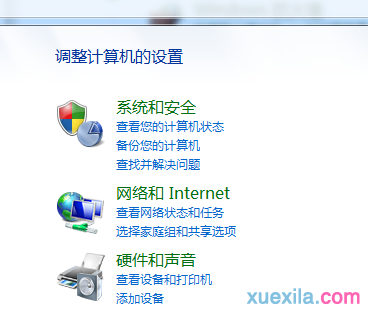
4.这一次同样也是出现了很多选项,这里需要继续点击电源选项。注意是电源选项而不是其下方的子选项。

5.如下图,任意点击一个计划选项,点击更改计划设置。
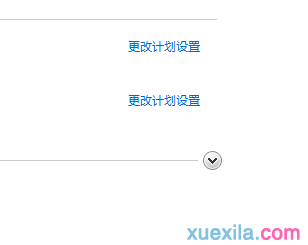
6.计划设置一般分为两种情景,而在下方就是有调整屏幕亮度的选项。
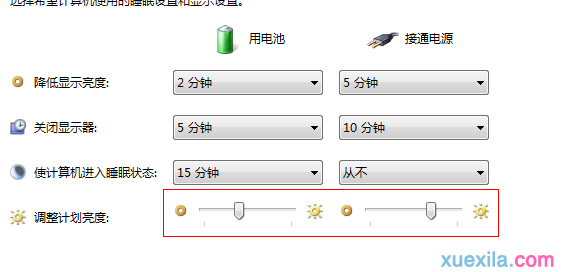
拖动其可以实现对于屏幕亮度的调整。
实际之上还有一个更加简单的方法,那就是点击ghost win7的“开始”菜单,在其中输入windows移动中心,如下图。


win7 64位笔记本系统如何调节屏幕亮度相关文章:
1.如何对win7电脑的屏幕亮度进行调节?
2.如何解决win7屏幕亮度无法调节
3.如何解决win7系统下屏幕亮度无法调节
4.win7系统怎么调节屏幕亮度
5.win7系统怎么调节显示器亮度调节
6.win7调节屏幕亮度